L'analyse des données de séries temporelles peut nous aider à comprendre la tendance dominante sur le marché. Un clic Prévision dans Excel 2016 fait ça plutôt bien. En tant que tel, il peut vous aider à comprendre les tendances actuelles et futures. Laissez-nous dans ce post, creuser dans certaines des capacités qui viennent avec les nouvelles fonctionnalités disponibles dans Microsoft Office 2016.
Créer une prévision dans Excel
C'est simple, si vous avez avec vous des données historiques basées sur le temps, vous pouvez les utiliser pour créer une prévision. Avant d'aller plus loin, il est cependant essentiel de couvrir certains points. Par exemple, lorsque vous créez une prévision, l'application bureautique Excel 2016 crée une nouvelle feuille de calcul qui comprend à la fois un tableau des valeurs historiques et prédites. Vous voyez également un graphique qui exprime ces données. Une telle représentation s'avère utile pour comprendre et prédire certains résultats comme les ventes futures ou les tendances de consommation.
Ainsi, pour créer une prévision, ouvrez la feuille de calcul Excel 2016 et entrez deux séries de données qui se correspondent. Une série avec des entrées de date ou d'heure pour la chronologie et une série avec des valeurs correspondantes (quelque chose de similaire à la représentation faite sur un morceau de papier représentant la valeur des données sur l'axe X et l'axe Y). Ces valeurs seront prédites pour des dates futures.
Veuillez noter que la chronologie nécessite des intervalles cohérents entre ses points de données. comme, intervalles mensuels avec des valeurs le 1er de chaque mois. Pourquoi est-ce essentiel? Parce que résumer les données avant de créer la prévision vous aidera à produire des résultats de prévision plus précis.
Sélectionnez les deux séries de données. Même si vous sélectionnez une cellule dans l'une de vos séries, Excel 2016 est programmé de telle sorte que l'application elle-même sélectionne automatiquement le reste des données.
Une fois cela fait, dans l'onglet Données, dans le groupe Prévision, cliquez sur l'option Feuille de prévision. Voir la capture d'écran ci-dessous.
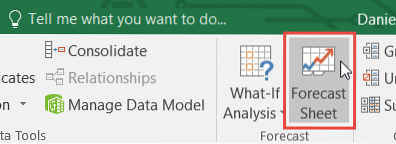
Ensuite, dans la zone Créer une feuille de calcul de prévision (visible dans le coin supérieur droit de votre écran), choisissez la représentation souhaitée (un graphique en courbes ou un graphique en colonnes) pour la représentation visuelle de la prévision.
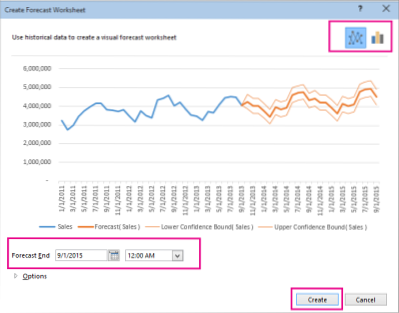
Recherchez ensuite la case Fin de la prévision, choisissez une date de fin, puis cliquez sur Créer.
Asseyez-vous et détendez-vous pendant qu'Excel 2016 crée une nouvelle feuille de calcul qui contient à la fois un tableau des valeurs historiques et prédites et un graphique exprimant précisément ces données.
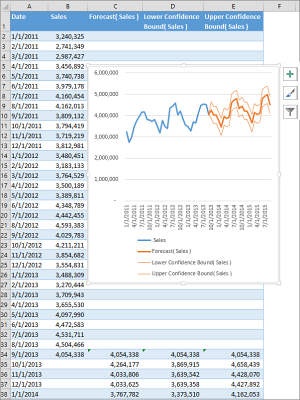
Tout est fait, vous devriez trouver une nouvelle feuille de calcul à gauche ("devant") la feuille où vous avez entré la série de données. Maintenant, si nécessaire, vous pouvez personnaliser votre prévision.
La source.
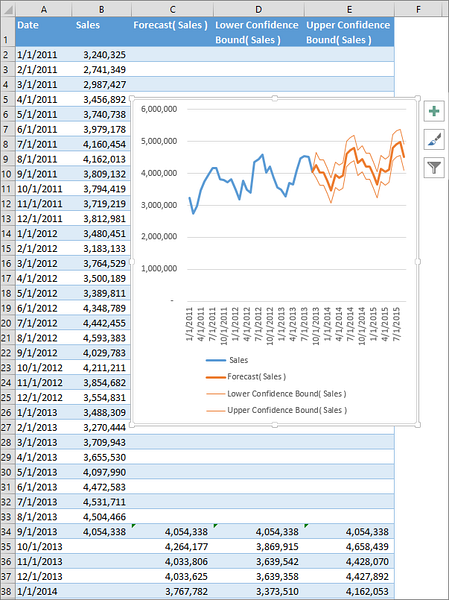
 Phenquestions
Phenquestions


